如何解决Win7系统修改桌面壁纸后无法保存
发布时间:2017-09-28 11:19:51 浏览数: 小编:kunyi
有一部分win7系统的用户想修改桌面壁纸,可是修改后却发现无法保存,这是怎么回事呢?小编为你汇总了以下的解决方法,希望可以帮到你。
相关阅读:如何优化win7的视觉效果
1、首先我们点击左下角菜单栏,找到“运行。。。”并点击进去,或者使用快捷组合键Win+r打开运行窗口,并在输入框中输入“gpedit.msc”并确定,打开本地组策略编辑器窗口。

2、在本地组策略编辑器窗口中,依次展开“用户配置”——“管理模块”——“所有设置”,在右侧栏中找到“退出时不保存设置”的选项并打开,如下图所示:
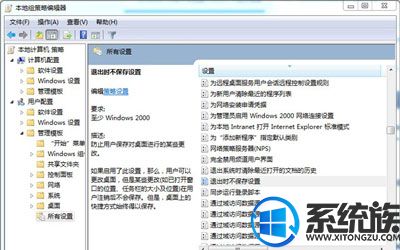
3、在“退出时不保存设置”文字下方点选“已启用”的单选框,再点击应用及确定的按钮。
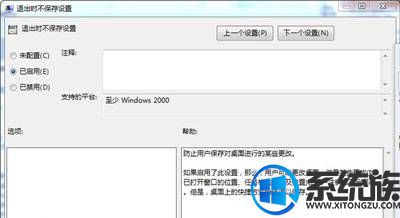
以上就是解决Win7系统修改桌面壁纸后无法保存的办法,谢谢使用!


















